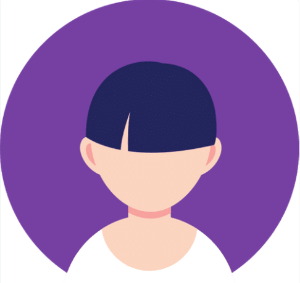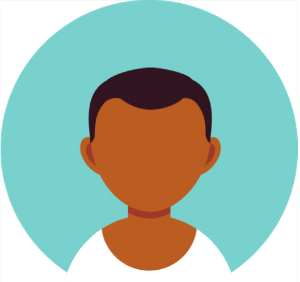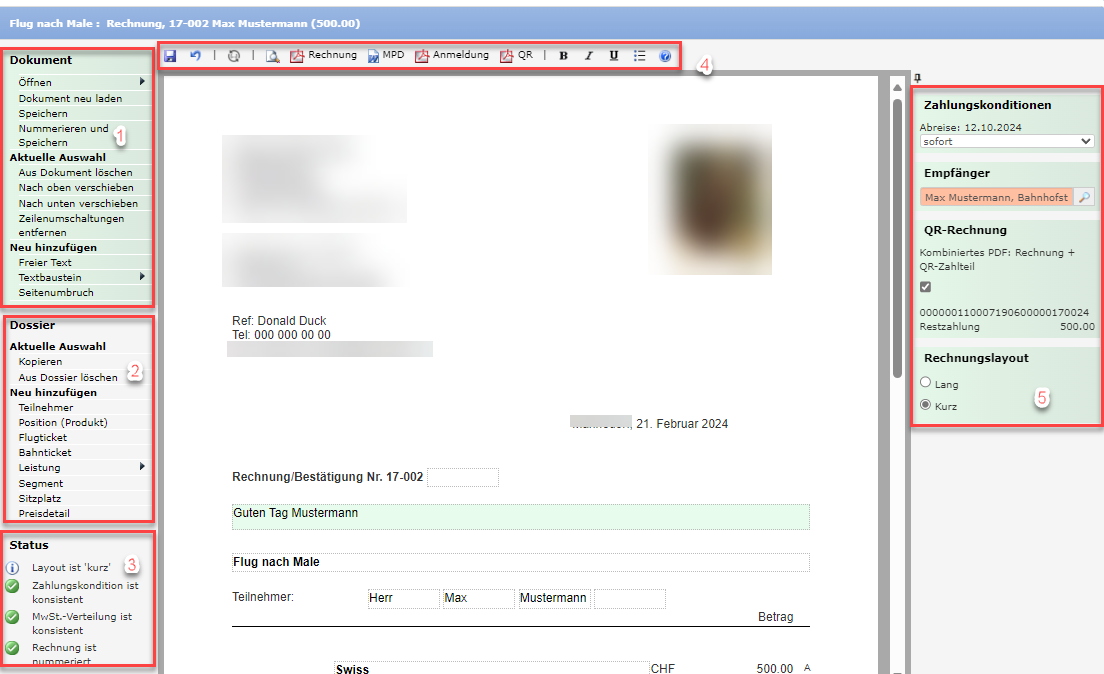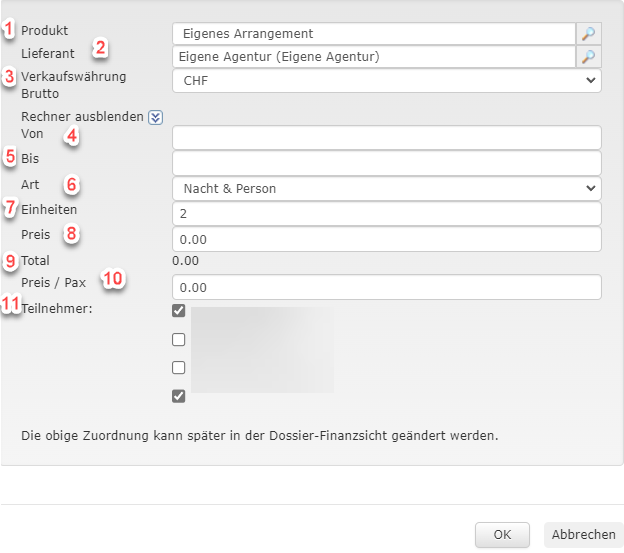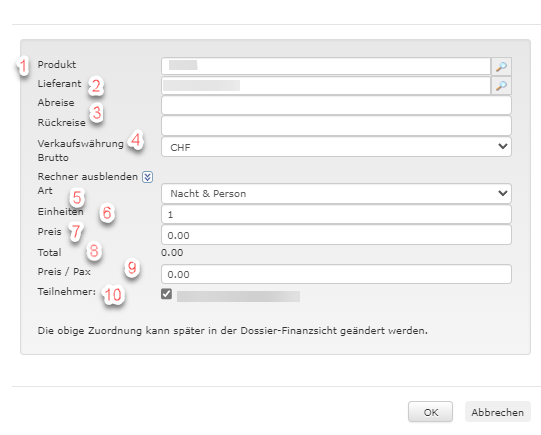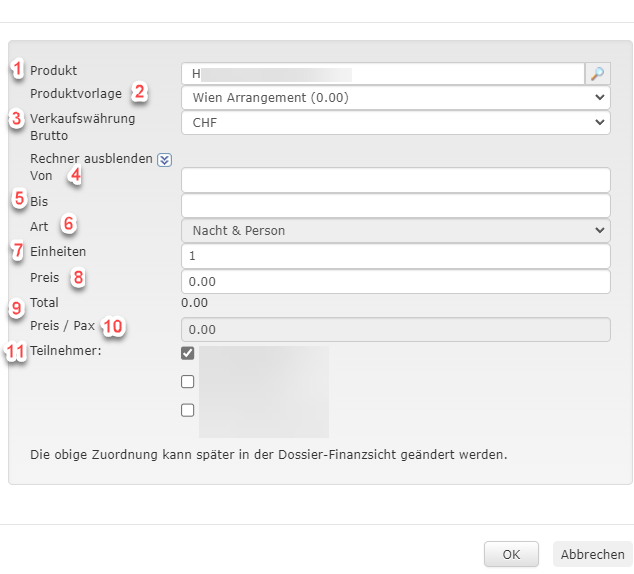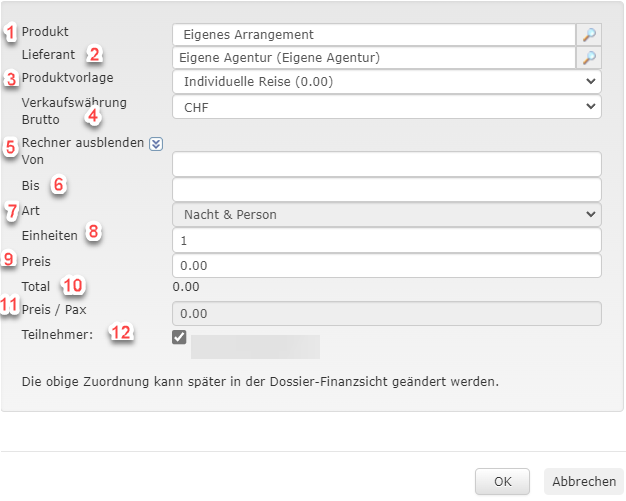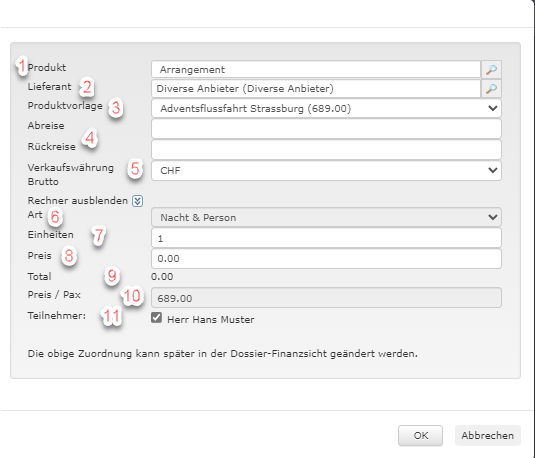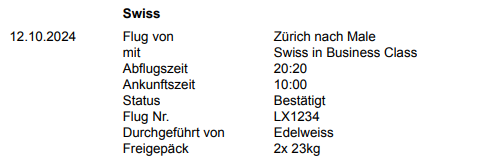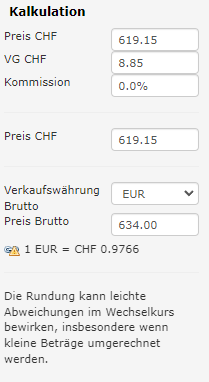| Zusatzmodule | Berechtigungsstufen |
|---|
| |
Der Dokumenteditor (auch: Doceditor) ist das zentrale Tool, um Dossierdaten zu editieren. Der Der Dokumenteditor bietet eine dokumentbezogene Sicht auf die Dossierdaten.
Änderungen betreffen jeweils die Daten im Dossier! Wurden in einem Dossier also mehrere Teilnehmer-Rechnungen erstellt, kann auf einer Rechnung die Flugzeit geändert werden und diese Änderung gilt dann für alle Rechnungen, welche den entsprechenden Flug beinhalten.
Eine manuelle Bearbeitung der Leistungsdaten, sowie das Hinzufügen weiterer Teilnehmer oder Leistungen, ist ausschliesslich im Dokumenteditor möglich.
Der Dokumenteditor ist in vier Bereiche unterteilt:
Links befindet sich das Menü (1 und 2), oben die Toolbar (4), rechts der Property Editor (5) und in der Mitte das Dokument. Bereiche, die welche ausschliesslich das aktuelle Dokument betreffen, sind grün dargestellt. Änderungen an "grünen Feldern" haben keine Auswirkungen auf andere Dokumente. Bereiche, die welche das gesamte Dossier betreffen sind grau dargestellt.
 Image Removed
Image Removed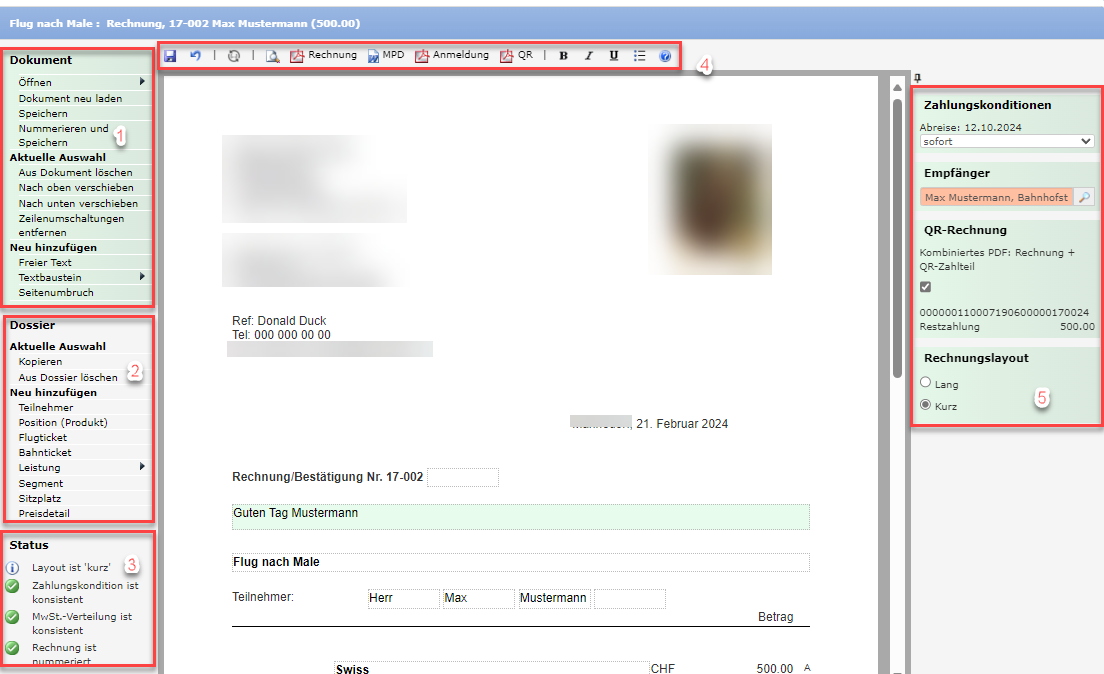 Image Added
Image Added
| Nummer | Bezeichnung | Beschreibung |
|---|
| 1 | Dokumentbezogene Änderungen (Grüne Box) | Bereich Dokument | Feld | Beschreibung |
|---|
| Öffnen | Über "Öffnen" kann ein anderes, bestehendes Dokument geladen werden. | | Dokument neu laden | Vorgenommene, nicht gespeicherte Änderungen, werden verworfen. | | Speichern | Änderungen speichern | | Nummerieren und Speichern (nur bei Rechnungen) | Änderungen speichern und Dokument nummerieren | | Kopie speichern (nur beim Reiseprogramm) | Änderungen speichern und als PDF im Dossier ablegen | TAF erstellen (nur bei Rechnungen) | TAF Positionen manuell erstellen oder neu berechnen | Info |
|---|
| Dieser Menupunkt ist nur mit dem Modul Commercial ersichtlich.  |
|
Bereich Aktuelle Auswahl | Feld | Beschreibung |
|---|
| Aus Dokument löschen | Das ausgewählte Element wird aus dem Dokument gelöscht. | | Nach oben verschieben | Das ausgewählte Element wird nach oben verschoben. | | Nach unten verschieben | Das ausgewählte Element wird nach unten verschoben. | | Zeilenumschaltung entfernen | Im markierten Text werden die Zeilenumschaltungen entfernt. Dies ist vor allem bei aus externen Systemen importierten Texten hilfreich, welche manchmal überflüssige Zeilenumbrüche enthalten. |
Bereich Neu Hinzufügen | Feld | Beschreibung |
|---|
| Freier Text | Erstellt einen Bereich, um einen beliebigen Text einzufügen. Dieser Text ist dokument-spezifisch. | | Textbaustein | Erlaubt das Einfügen vordefinierter Textbausteine ersetzt Rechnung..vor
Bei einer nummerierten Rechnung steht dieser Textbaustein zur Verfügung. So kann dem Titel der Rechnung z.B. der Zusatztext "Ersetzt Rechnung 860-001" angefügt werden. |
Originalpreise Dieser Textbaustein erstellt - vorzugsweise in einem Freitextfeld einer Leistung, eine Liste mit allen Preispositionen und deren Katalogpreis für alle Preispositionen mit einer KatalogwährungVerkaufswährung Brutto, welche nicht der Verkaufswährung entspricht. | Info |
|---|
| Dieser Menupunkt ist nur mit dem Modul Fremdwährungen ersichtlich.  |
|
Einreisebestimmungen Wurden Einreisebestimmungen definiert, können diese mit diesem Textbaustein eingefügt werden. |
Gesundheitsbestimmungen
Wurden Gesundheitsbestimmungen definiert, können diese mit diesem Textbaustein eingefügt werden. |
Eine Auswahl an Textbausteinen ist in Umbrella.net implementiert. Weitere können manuell erfasst werden => Verwaltung => Textbausteine. | | Seitenumbruch | Es steht die Möglichkeit für einen Manuellen Seitenumbruch zur Verfügung. Mit dem Cursor an die gewünschte Stelle klicken und das Feld "Seitenumbruch" anwählen (oder mit CTRL+Enter). Der Seitenumbruch wird mit einem Doppel-Tilde (~~) dargestellt.  Image Added Image Added
|
|
| 2 | Dossierbezogene Änderungen (Grauer Bereich) | Bereich Aktuelle Auswahl | Feld | Beschreibung |
|---|
| Kopieren | Das angeklickte Element (wird blau hinterlegt) wird kopiert. | | Aus Dossier löschen | Das ausgewählte Element (wird blau hinterlegt) wird aus dem Dossier gelöscht. | Note |
|---|
Mit dieser Funktion wird das Element aus dem Dossier gelöscht. Soll das angewählte Element im Dossier bestehen bleiben, aber auf der Rechnung nicht angedruckt werden, ist dies mit der Funktion "Aus Dokument löschen" möglich! |
|
Bereich Neu Hinzufügen | Feld | Beschreibung |
|---|
| Teilnehmer | In der Teilnehmer-Liste wird ein zusätzliches leeres, manuell zu editierendes, Teilnehmerfeld eingefügt. | | Position (Produkt) | Es öffnet sich ein DialogfensterDialogfenster, in dem folgende Angaben erfasst werden können: Dialogfenster mit Lieferantenauswahl :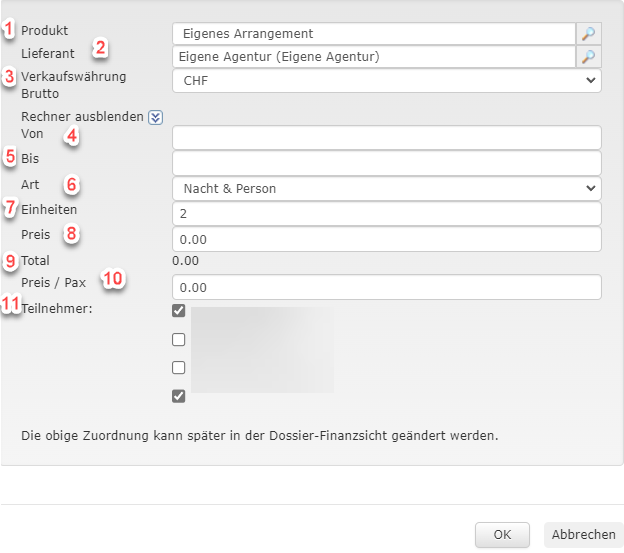 Image Removed Image Removed
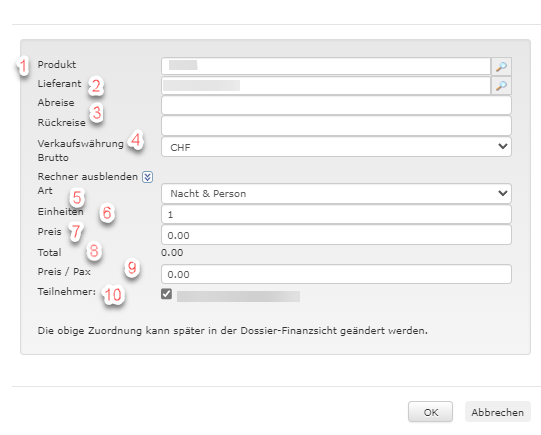 Image Added Image Added | Nummer | Beschreibung |
|---|
1 | Das gewünschte Produkt auswählen. Produkte müssen vorgängig erfasst werden. | | 2 | Lieferant. Wenn das Produkt das | Produkt das Flag "andere Lieferanten zulassen" aktiviert hat, kann hier ein anderer Lieferant als der Standard-Lieferant für dieses Produkt ausgewählt werden. Hinterlegte Lieferantentexte werden in einem Freitextfeld angedruckt. | | 3 | Das An und Rückreisedatum kann eingegeben werden. Sofern im Produkt ein spezifischer Leistungstyp angegeben ist, werden die Daten auf die Leistung übertragen. Bei Bahn- und Flugsegmenten wird die Eingabe im Feld "Rückreise" ignoriert. | | 4 | Verkaufswährung Brutto | Info |
|---|
| Dieser Menupunkt ist nur mit dem Modul Fremdwährungen ersichtlich.  |
| | 4 | Von: Startdatum der Leistung (nur bei eingeblendetem Rechner) | | 5 | Bis: Enddatum der Leistung (nur bei eingeblendetem Rechner) | 6 | Art: Im Dropdown Menu stehen "Nacht & Person", "Nacht & Zimmer" und "Pauschal" zur Verfügung. (nur bei eingeblendetem Rechner) | | 76 | Einheiten: Anzahl Leistungen (z.B. 1 Zimmer, 2 Zimmer) | | 87 | Preis pro Einheit (nur bei eingeblendetem Rechner) | | 98 | Total (nur bei eingeblendetem Rechner) | | 109 | Preis pro Teilnehmer | | 1110 | Der Position zugeordnete Teilnehmer |
Produktvorlage (nur wenn ausgewähltes Produkt über eine Produktvorlage verfügt). Dialogfenster mit Produktvorlage 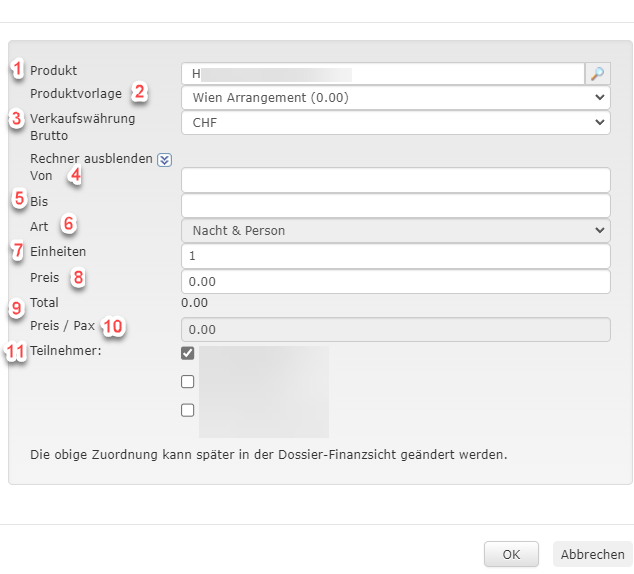 Image Removed Image Removed
Dialogfenster mit Lieferantenauswahl und Produktvorlage 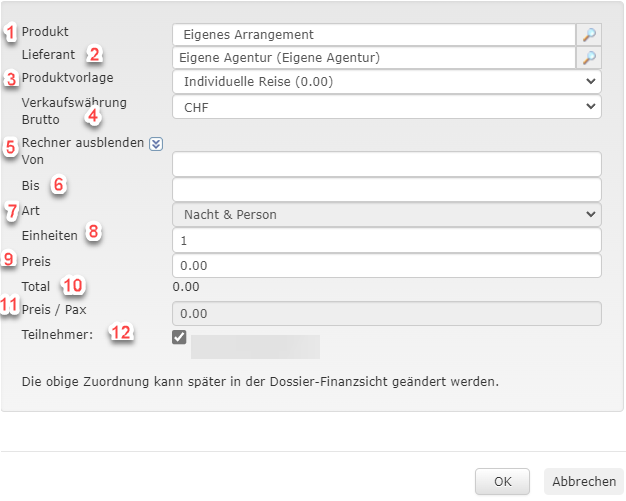 Image Removed Image Removed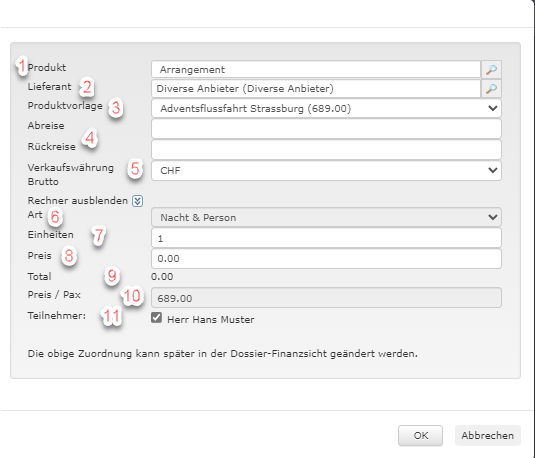 Image Added Image Added
| Nummer | Beschreibung |
|---|
| 1 | Das gewünschte Produkt auswählen. Produkte müssen vorgängig erfasst werden. | | 2 | Lieferant. Wenn das Produkt das Flag "andere Lieferanten zulassen" aktiviert hat, kann hier ein anderer Lieferant als der Standard-Lieferant für dieses Produkt ausgewählt werden. Hinterlegte Lieferantentexte werden in einem Freitextfeld angedruckt. | | 3 | Produktvorlage (nur wenn ausgewähltes Produkt über eine Produktvorlage verfügt) | | 4 | Das An und Rückreisedatum kann eingegeben werden. Bei Bahn- und Flugsegmenten wird die Eingabe im Feld "Rückreise" ignoriert. | | 5 | Verkaufswährung Brutto | Info |
|---|
| Dieser Menupunkt ist nur mit dem Modul Fremdwährungen ersichtlich.  |
| | 5 | Von: Startdatum der Leistung (nur bei eingeblendetem Rechner) | | 6 | Bis: Enddatum der Leistung (nur bei eingeblendetem Rechner) | 7 | Art: Im Dropdown Menu stehen "Nacht & Person", "Nacht & Zimmer" und "Pauschal" zur Verfügung. (nur bei eingeblendetem Rechner) | | 87 | Einheiten: Anzahl Leistungen (z.B. 1 Zimmer, 2 Zimmer) | | 98 | Preis pro Einheit (nur bei eingeblendetem Rechner) | | 109 | Total (nur bei eingeblendetem Rechner) | | 1110 | Preis pro Teilnehmer | | 1211 | Der Position zugeordnete Teilnehmer |
| Note |
|---|
| Die Felder Produkt, Verkaufswährung Brutto, Preis pro Person, für welche(n) Teilnehmer sind zwingend. |
| | Flugticket | Auf einer Flugleistung (Typ Arrangement und/oder Flugposition) kann ein Flugticket hinzugefügt werden. | | Leistung | Für eine bereits erfasste Dossierposition (Typ Arrangement) können weitere Leistungen hinzugefügt werden. | | Segment | Zusätzliche Segmente hinzufügen bei Flug- oder Bahnleistungen | | Sitzplatz | Sitzplätze erfassen bei Flug-, Bahn- oder einer Busleistung | | Preisdetail | Zusätzliche Preisdetails anfügen für bestehende Leistungen |
|
| 3 | Status | Die Status-Box zeigt jeweils den aktuellen Zustand des Dokuments an. Bei Rechnung sowie Reiseprogramm erscheint ein Hinweis, falls das Dokument länger nicht gespeichert wurde. Für die Rechnung gibt es zudem folgende Status-Informationen: | Layout | Information ob die Rechnung im Layout "lang" oder "kurz" gedruckt wird | | Zahlungskondition | Angabe, ob die Zahlungskondition konsistent ist | | MwSt.-Verteilung | Angabe, ob die MwSt.-Verteilung konsistent ist | | Nummerierung | Angabe, ob die Rechnung nummeriert, veraltet oder unnummeriert ist. Wird die Rechnung als veraltet gekennzeichnet (kursiv), hat sich nach der Nummerierung der Rechnung etwas verändert, das nicht buchhaltungsrelevant ist (z.B. Modify mit rein textlicher Änderung). | | Auf einer Rechnung mit Rechnungsinhaber auf dem ein TAF Modell hinterlegt ist, sind die folgenden Status möglich: - TAF Position(en) erstellt
- TAF Position(en) noch nicht erstellt
- TAF Position(en) sind veraltet
- TAF wird nicht erstellt
| Info |
|---|
| Dieser Menupunkt ist nur mit dem Modul Commercial ersichtlich.  |
|
|
| 4 | Toolbar | |
| 5 | Property Editor | Auf der rechten Seite des Doc-Editors befindet sich der "Property Editor". Dieser zeigt jeweils die möglichen und logischen Optionen an, je nachdem, welches Element auf dem Dokument aktuell angewählt ist. | Feld | Beschreibung |
|---|
| Zahlungskonditionen | Hier kann die Zahlungskondition gesetzt werden. Hat die Zahlungskondition eine Anzahlung, wird der Anzahlungsbetrag automatisch berechnet. Dieser kann nach Bedarf manuell angepasst werden. Ist auf dem Dokumentempfänger "Autom. Lodge-Zahlung" gesetzt, ist das Flag in der Check-Box standardmässig aktiviert. Die Erstellung der automatischen Lodgezahlungen kann hier mittels Entfernen des Flags übersteuert werden (inkl. Angabe eines Kommentars). Ist auf dem Dokumentempfänger ein TAF-Modell hinterlegt, kann hier angegeben werden, ob TAF bei dieser Rechnung erstellt werden soll oder nicht. | Info |
|---|
| Dieser Menupunkt ist nur mit dem Modul Commercial ersichtlich.  |
|
| | Mit dem Setzen des Flags bei Pay-by-mail, wird der Link auf dem Rechnungsdokument aktiviert. | Info |
|---|
| Dieser Menupunkt ist nur mit dem Modul Datatrans ersichtlich. 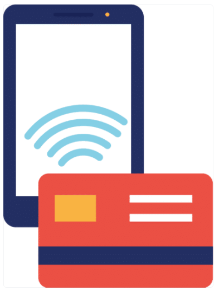 |
| | Wurde der Kunde für die Anzahlung gemahnt, ist hier die Anzahl der Mahnläufe ersichtlich. Die Ziffern 1, 2 und 3 belegen, in welchem Mahnlauf die Anzahlung gemahnt wurde. Ab Ziffer 3 wird ersichtlich, wie viele Male die Rechnung im dritten Mahnlauf gemahnt wurde. | Note |
|---|
|   Dieses Feld ist nur mit der Berechtigungsstufe Buchhalter oder Supervisor ersichtlich. Dieses Feld ist nur mit der Berechtigungsstufe Buchhalter oder Supervisor ersichtlich.
|
| | Hier ist das letzte Mahndatum für die Vorauszahlung ersichtlich. | Note |
|---|
|   Dieses Feld ist nur mit der Berechtigungsstufe Buchhalter oder Supervisor ersichtlich. Dieses Feld ist nur mit der Berechtigungsstufe Buchhalter oder Supervisor ersichtlich.
|
| | Wurde der Kunde für die Restzahlung gemahnt, ist hier die Anzahl der Mahnläufe ersichtlich. Die Ziffern 1, 2 und 3 belegen, in welchem Mahnlauf die Zahlung gemahnt wurde. Ab Ziffer 3 wird ersichtlich, wie viele Male die Rechnung im dritten Mahnlauf gemahnt wurde. | Note |
|---|
|   Dieses Feld ist nur mit der Berechtigungsstufe Buchhalter oder Supervisor ersichtlich. Dieses Feld ist nur mit der Berechtigungsstufe Buchhalter oder Supervisor ersichtlich.
|
| | Hier ist das letzte Mahndatum für die Restzahlung ersichtlich. | Note |
|---|
|   Dieses Feld ist nur mit der Berechtigungsstufe Buchhalter oder Supervisor ersichtlich. Dieses Feld ist nur mit der Berechtigungsstufe Buchhalter oder Supervisor ersichtlich.
|
| | Autom. lodgeLodge-Zahlg. | Das Flag in der Check-Box ist automatisch bei Rechnungsempfängern mit der Einstellung "Autom. Lodge-Zahlung" gesetzt. Nach Bedarf kann es pro Rechnung entfernt werden, damit keine Zahlungen automatisch generiert werden. | Info |
|---|
| Dieser Menupunkt ist nur mit dem Modul Commercial ersichtlich.  |
| | Auto-Lodge angepasst weil.. | Es kann eine Notiz, weshalb keine automatischen Zahlungen für diese Rechnung gewünscht wurde, eingegeben werden. | Info |
|---|
| Dieser Menupunkt ist nur mit dem Modul Commercial ersichtlich.  |
| | TAF anwenden | Das Flag in der Check-Box ist automatisch bei Rechnungsempfängern mit zugewiesenem TAF-Modell gesetzt. Sollten keine TAF Positionen für eine Rechnung erstellt werden, kann das Flag entfernt werden. | Info |
|---|
| Dieser Menupunkt ist nur mit dem Modul Commercial ersichtlich.  |
| | Empfänger | Dokumentempfänger. | | Besteller | Das Feld ist automatisch bei Rechnungsempfängern Firma und Angestellter gesetzt. Auf Rechnungen mit Empfänger Firma ausgefüllt, wird dieser Text in der Rechnungsadresse, oberhalb der Strasse oder des Postfachs, angedruckt. Auf Rechnungen mit Empfänger Angestellten dient das Feld zur Information. Für österreichische Mandanten befindet sich das Feld Besteller unterhalb der Rechnungsnummer. Das ausgefüllte Feld wird auf der Rechnung angedruckt. | | Hat das Dossier einen Geschäftsbereich auf welchem "Commercial" gesetzt ist, kann hier der Reisende angegeben werden. Sind auf dem Reisenden die DBI-Felder ausgefüllt, werden diese auf die Rechnung übernommen. Beim Fahren mit der Maus über das ausgefüllte Feld, wird der gesamte Text (Reisender, Geburtsdatum, Firma) ersichtlich. | Info |
|---|
| Dieser Menupunkt ist nur mit dem Modul Commercial ersichtlich.  |
| | ESR Nummer | Mit dem Dropdown Menu kann ausgewählt werden, ob die ESR Referenznummern mit dem Konto und dem Empfänger (Alles), nur die Referenznummern (ESR Referenznummern) oder keines von beiden (nichts) auf der Rechnung angedruckt werden soll:  Image Removed Image Removed Image Removed Image Removed Image Removed Image Removed
Die entsprechende Auswahl ist erst nach dem Nummerieren im generierten PDF ersichtlich. | Info |
|---|
|  Image Removed Image Removed
Es stehen nur die Optionen "nichts" oder "alles" zur Verfügung. |
Die leeren Felder unterhalb des Dropdown Menus erlauben das manuelle Hinzufügen von ESR. Ist auf dem Mandant "Automatische ESR" aktiviert, werden in diesem Bereich die automatisch erstellten ESR angezeigt. Mittels Klick auf den Button [+] können weitere leere Zeilen angefügt werden. | | Rechnungslayout | Hier kann das Rechnungslayout "kurz" oder "lang" ausgewählt werden. | | QR-Rechnung | Wird das Flag in der Check-Box gesetzt, wird ein kombiniertes PDF: Rechnung inkl. QR-Zahlteil generiert. | | Rechnungslayout | Hier kann das Rechnungslayout "kurz" oder "lang" ausgewählt werden. Bei der "kurz" Version, werden nur die nötigsten Informationen abgebildet. Beispiel Flug "kurz":  Image Added Image Added
Beispiel Flug "lang": 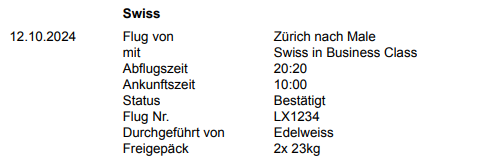 Image Added Image Added
|
|
| | Property Editor Leistung  Image Modified Image Modified | Einzelne Leistungen können nur in einer Arrangement-Position ausgewählt werden. Für solche Leistungen wird im Property Editor angezeigt:| Feld | Beschreibung |
|---|
| Status | Für Flug- oder Zugleistungen wird hier der Status aus den Segmenten abgeleitet (read-only) und angezeigt. Für alle anderen Positionstypen kann hier der Status manuell gesetzt werden. Informativ wird darunter der importierte Status aus der zuletzt verarbeiteten Reservation angezeigt. | | BF Nummer | Die Nummer der verknüpften Reservation |
|
| | | | Feld | Beschreibung |
|---|
| Status | Hier kann der Status des Segments gesetzt werden. | | Status importiert | Falls das Segment aus einer Reservation stammt (nicht manuell erfasst), wird hier der Status-Text aus der zuletzt verarbeiteten Reservation angezeigt. |
|
| | Property Editor Preisposition 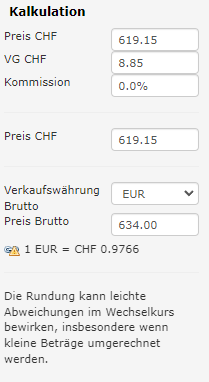 Image Modified Image Modified
| | Feld | Beschreibung |
|---|
| Preis (Verkaufswährung) | Der Basispreis pro Person in Verkaufswährung (=Rechnungswährung). | | VG (Verkaufswährung) | Die versteckte Gebühr pro Person in Verkaufswährung | | Rabatt | Rabatt in Prozent |
Feld | Beschreibung | | Preis (Landeswährung) | Der Basispreis pro Person in der Landeswährung des Reisebüros | | Verkaufswährung Brutto | Die Währung in welcher die Leistung laut Katalog angeboten wird | | KatalogpreisPreis Brutto | Der Preis pro Person in der oben genannten Verkaufswährung Brutto | | Info |
|---|
| Dieser Menupunkt ist nur mit dem Modul Fremdwährungen ersichtlich.  |
|
|
| | Property Editor Flugticket, Sitzplätze | Bei Flugtickets, sowie bei Sitzplätzen (Flug- und Busleistungen), kann im Property Editor der zugehörige Teilnehmer gesetzt werden. Mit Klick in die Flugticketnummer kann der Tickettyp angepasst werden. Dieser ist relevant für das TAF-Modell. |
...